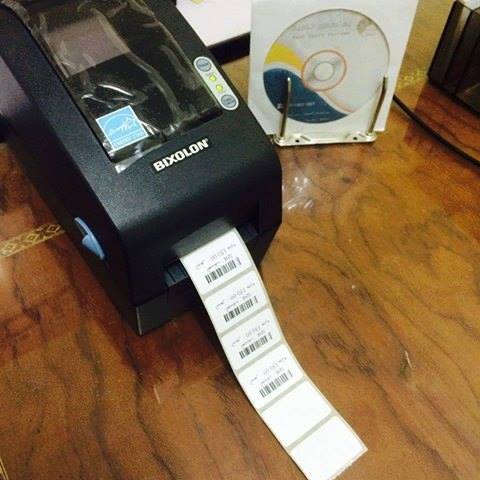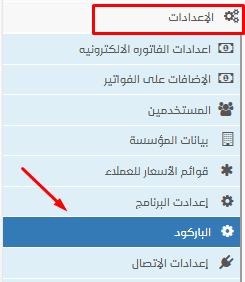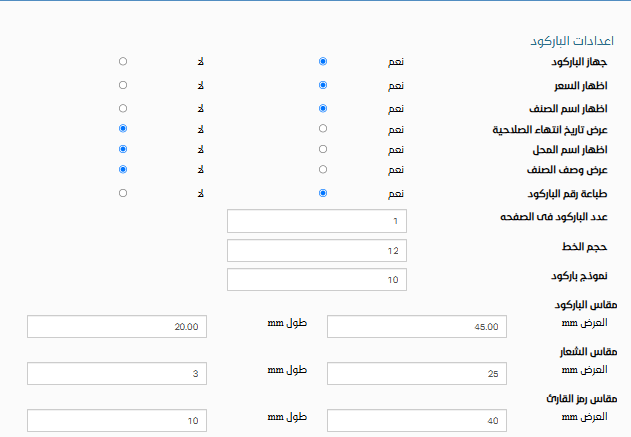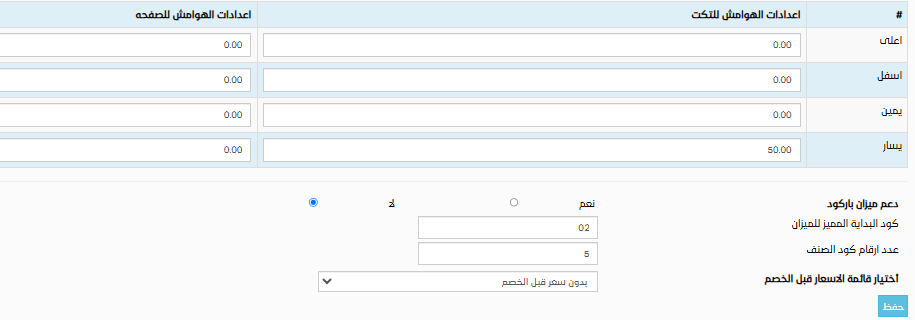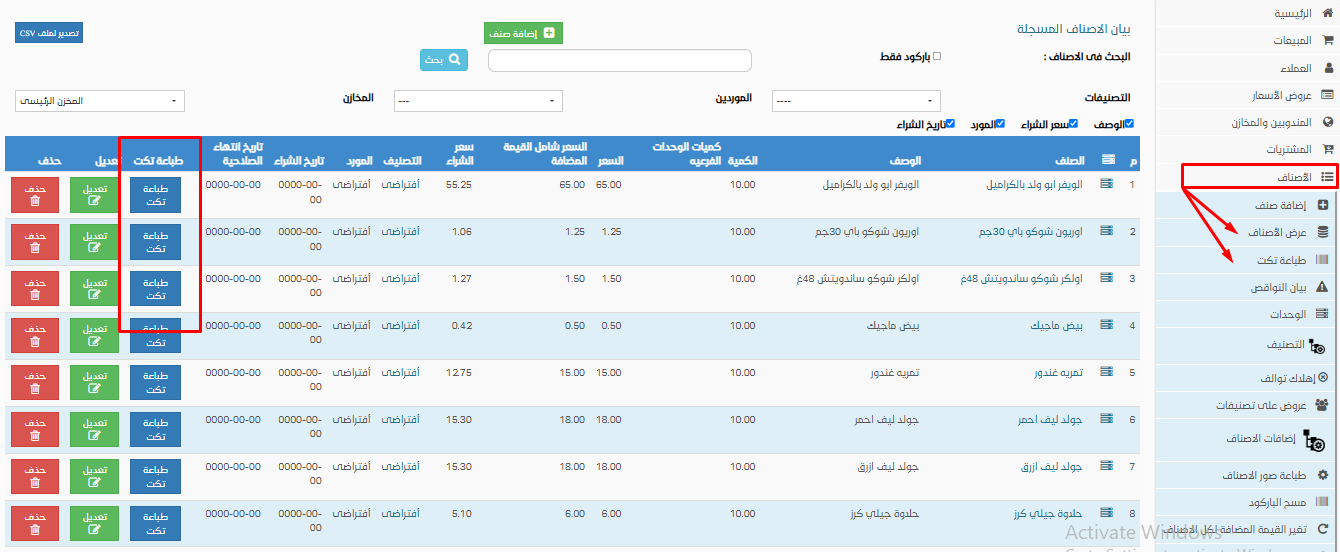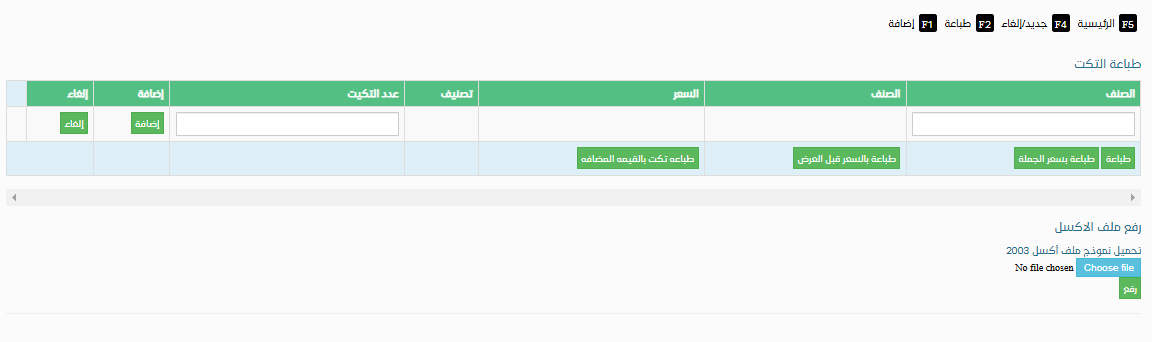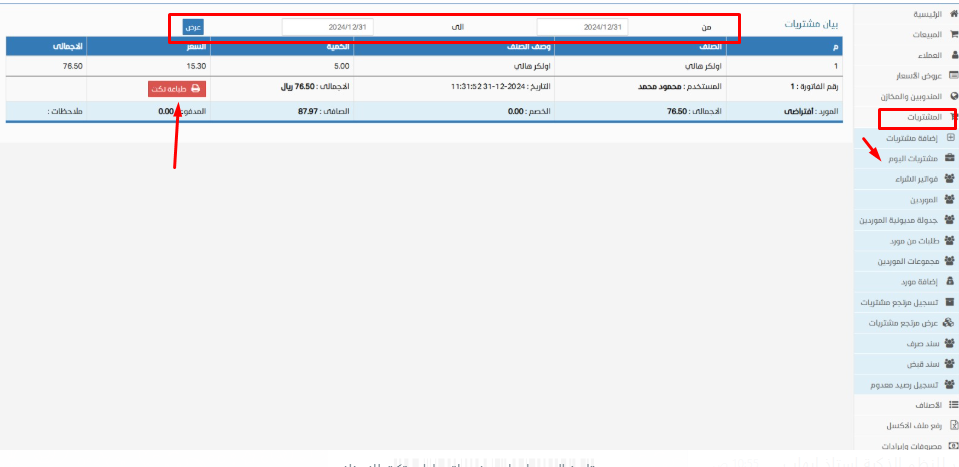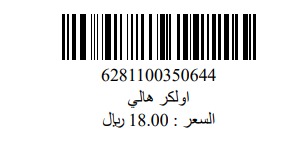كيفية طباعة تيكيت للصنف في برنامج البدر للمبيعات اليومية، في هذا المقال، سنتناول شرح كيفية تهيئة إعدادات طباعة ملصقات الباركود في برنامج البدر للمبيعات، وسنستعرض طريقتين رئيسيتين لطباعة ملصقات الباركود للمنتجات في البرنامج، وسنشرح كيفية طباعة ملصقات الباركود باستخدام طابعة التكت من خلال قسم الأصناف، مع توضيح الخطوات بالصور لتسهيل الفهم، وسنعرض كذلك كيفية طباعة ملصقات الباركود للمنتجات من خلال عرض مشتريات اليوم، موضحين الخطوات بالصور لضمان سهولة التنفيذ.
تهيئة إعدادات طباعة ملصقات الباركود في برنامج البدر للمبيعات
سوف نتناول كيفية تهيئة إعدادات طباعة ملصقات الباركود في برنامج البدر للمبيعات، وسنعرض لكم الخطوات التفصيلية التي يجب اتباعها لضبط الإعدادات بشكل صحيح وتسهيل عملية طباعة ملصقات الباركود للمنتجات.
أولاً: من الصفحة الرئيسية، القائمة الجانبية، نضغط على زر “الإعدادات” ونختار منه “الباركود” كما هو موضح:
وسوف تظهر لنا صفحة تُسمى “اعدادات الباركود” وفي هذه الصفحة، يمكنك تخصيص العديد من الخيارات المتعلقة بكيفية طباعة ملصقات الباركود للمنتجات، وتتضمن هذه الإعدادات تحديد حجم الباركود، نوع الخط، ومسافة الحواف، كما يمكنك تحديد البيانات التي يجب أن تظهر على الملصق مثل كود الصنف، اسم الصنف، والسعر، بالإضافة إلى ذلك، يمكن ضبط عدد نسخ الباركود التي ستظهر على الملصق وتخصيص المسافات بين العناصر المختلفة.
وتتضمن الإعدادات أيضًا تخصيص المسافات بين الباركودات على الصفحة وحجم النص، بحيث تستطيع تعديل العرض والطول بشكل دقيق بما يتناسب مع متطلبات الطباعة، وهناك خيارات أيضًا لتحديد ما إذا كنت ترغب في طباعة الباركود فقط أو إضافة معلومات إضافية مثل السعر، والعديد من الخيارات الأخرى تشمل كذلك تحديد دعم ميزان الباركود وضبط إعدادات الطباعة بما يتماشى مع احتياجات المحل.
طرق طباعة ملصقات باركود للمنتجات في برنامج البدر للمبيعات – كيفية طباعة تيكيت للصنف
في برنامج البدر للمبيعات، هناك طريقتان رئيسيتان لطباعة ملصقات الباركود للمنتجات:
الطريقة الأولى: من قسم الأصناف –
وهنا تستطيع من خلال قسم الأصناف، أن تختار “عرض الأصناف” أو تختار في الخانة التي تليها “طباعة تكت” وعند اختيار “عرض الأصناف” ستجد بجانب كل صنف زر لاختيار طباعة التكت كما هو موضح:
وإذا اخترت من قسم الأصناف “طباعة تكت” فستظهر لك الصفحة التالية التي ستسجل بها اسم الصنف وعدد التكت المراد طباعته ثم النقر على “طباعة”
الطريقة الثانية: من قسم المشتريات
أما الطريقة الثانية، فهي بنفس سهولة الطريقة الأولى، فمن خلال قسم المشتريات، ستختار “مشتريات اليوم” وستظهر لك صفحة، توضح بها تاريخ اليوم ثم النقر على “عرض” وبعد ذلك طباعة التكت كما هو موضح:
وهذا شكل التكت عند طباعته:
برنامج البدر للمبيعات بالمحلات والمؤسسات التجارية سهل الاستخدام:
- تسجيل المبيعات و المشتريات اليومية
- إضافة بيانات الأصناف (كود – اسم الصنف – السعر – الكمية).
- حساب تلقائي للثمن الإجمالي للفاتورة والخصم دون الحاجة للاستعانة بآله حاسبة.
- عرض تقارير بالمبيعات اليومية بالمحل.
- عرض جرد المحل لمعرفة الكميات المتواجدة بالمحل.
- تنبيه بنواقص الأصناف بالمحل.
- تسجيل المصروفات.
- طباعة تقرير بالمصروفات.
- تقارير حركة الصنف.
- تقارير الأرباح والخسائر.
- طباعة باركود الأصناف.
- دعم جهاز قارئ الباركود.
- دعم ميزان الباركود.
- تسجيل الإيرادات الخارجية.
- تسجيل بيانات الموظفين وصرف الرواتب.
- عرض تنبيهات للموظفين.
- تقرير حسابات العملاء بالخصم والإضافة.
- صفحة عرض المنتجات على الإنترنت لعملائك.
- يمكنك الاطلاع على المزيد من مميزات برنامج البدر للمبيعات من خلال إنشاء حساب تجريبي.